2019-08-20 14:49:38来源:分享吧
随着喜欢制作视频的朋友越来越多,有许多视频剪辑助手的新用户表示不知道怎么进行编辑。那么下面分享吧小编就为大家介绍了视频剪辑助手的使用方法,希望对你有所帮助。
视频剪辑助手的使用教程:
1、想使用视频剪辑助手来编辑视频的话,大家只需要先从主页里选择“现在就去制作”选项,就能够找到手机本地的视频或图片进行编辑。
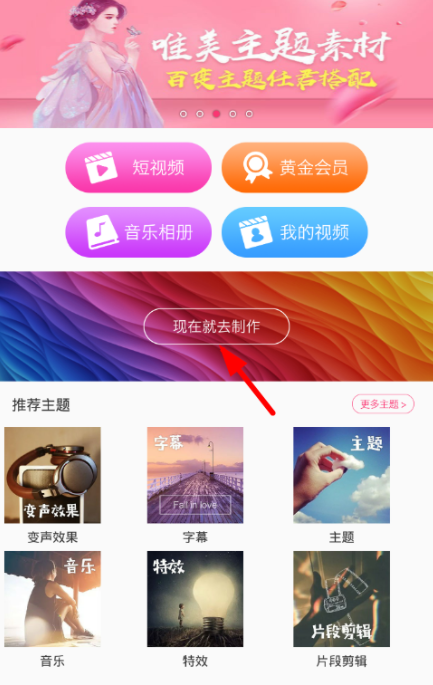
2、而在进入了编辑页面后,用户们可以直接通过下方的按钮给视频添加本地音乐或者云音乐,让视频更加有趣。
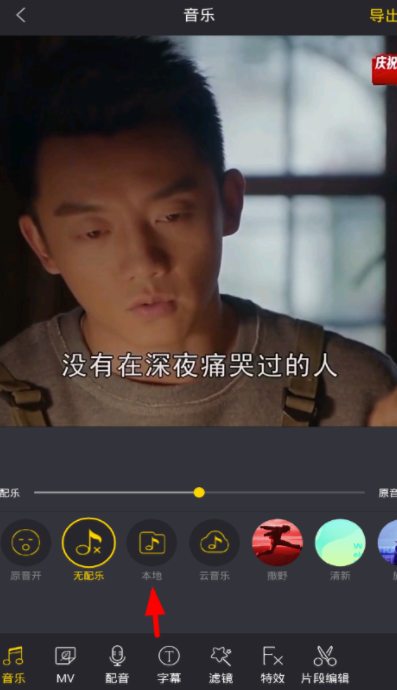
3、通过下方的“特效”功能,我们还可以点击插入贴纸到视频里,让视频变得更加轻松搞笑。
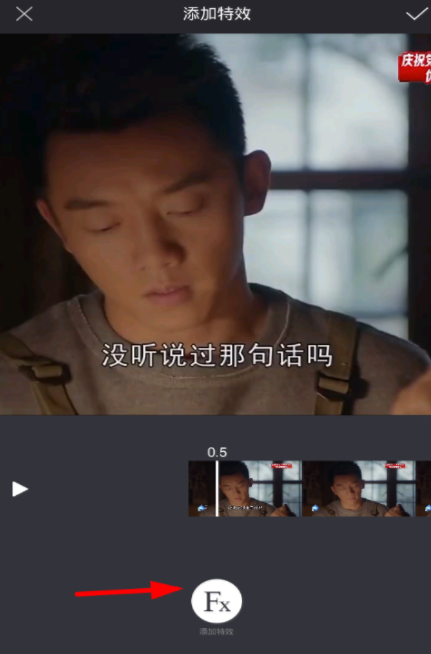
4、有需要的时候,大家还可以通过“字幕”功能来给视频添加上各种字幕,使观众能够更好的理解视频。
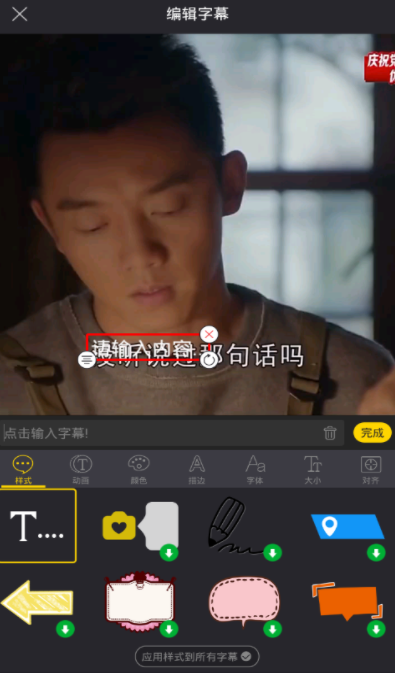
5、另外要是想合并或剪辑视频的话,用户们通过“片段剪辑”功能就可以进行截取,分割,变速,合并等操作哦!
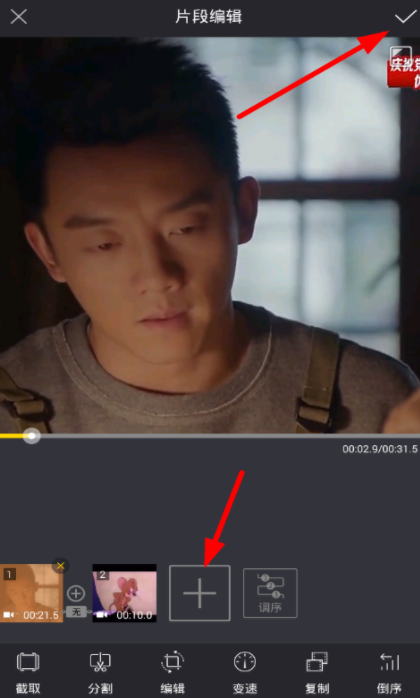
当视频编辑完毕后,大家通过右上角按钮导出就行了。
 视频剪辑
视频剪辑
短视频,小视频越来越火,不少小伙伴对此一定很熟悉了,作为小视频的最佳搭档之一,视频剪辑软件也一定要选好,毕竟它可是直接关系到视频的播放效果,也许过去小伙伴觉得自己用不到视频剪辑的软件,认为只有拍电视,电影什么的才能用到,现在就不一样了,因为每个人都可能是镜头中的表演者,所以视频剪辑软件就成了必需品。下面分享吧给小伙伴们整理了容易操作的视频剪辑软件合集,有需要的小伙伴快来看看吧。

知乎是一个问答社区平台,致力于构建一个人人都可以便捷接入的知识分享网络,一般许多用户有什么不理解的都可以去上面查询,让大家可以一起分享知识和见解,了解这个世界的美好,发现更大的世界,软件使用起来也非常便捷,下面分享吧小编为大家带来了相关教程合集,感兴趣的小伙伴快来看看吧。

阿里旺旺是将原先的淘宝旺旺与阿里巴巴贸易通整合在一起的一品牌,是阿里巴巴为淘宝购物度身定做的免费网上商务沟通软件,为买家与卖家提供了快捷方便的沟通,使其线上购物使用更加方便,但是还是有很多小伙伴不知道阿里旺旺有些功能该如何使用,下面分享吧小编带大家一起来看看吧。